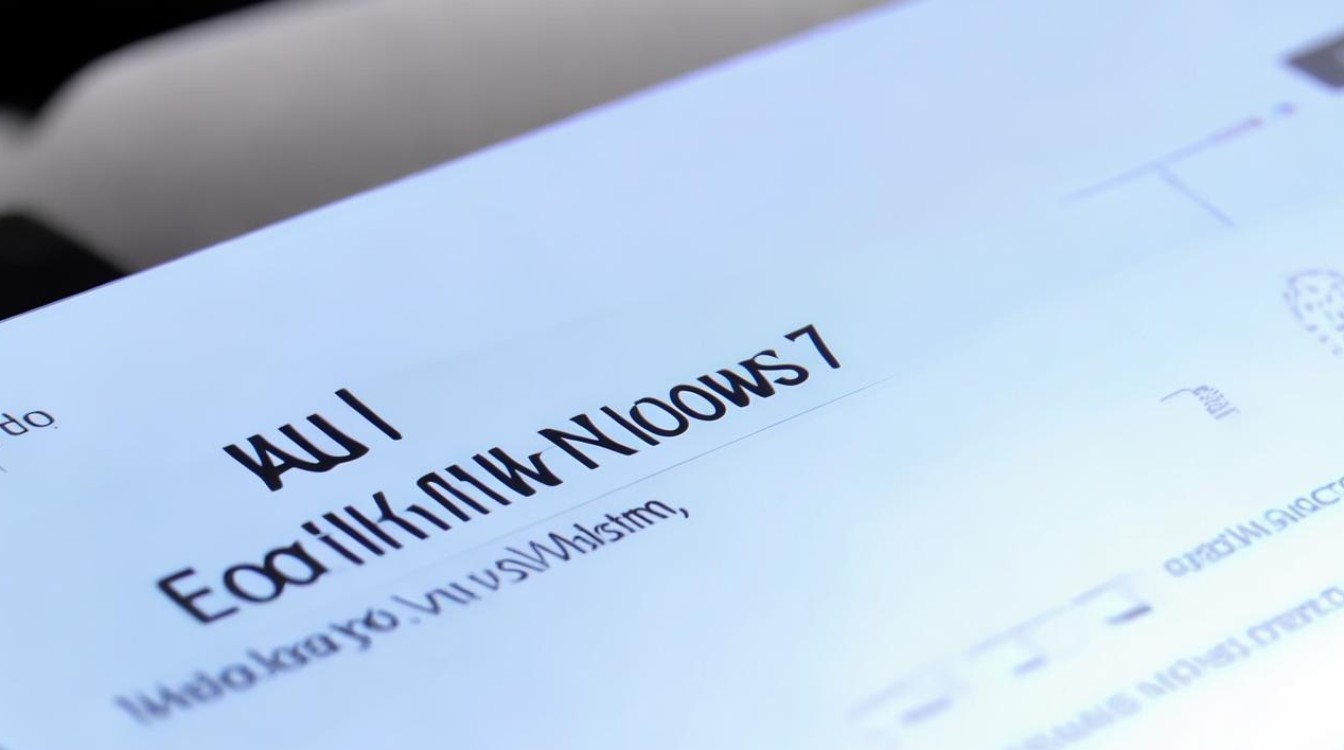华硕新主板怎么系统
shiwaishuzidu 2025年4月18日 12:07:21 主板 23
华硕新主板装系统,可按以下步骤:下载合适系统镜像并制作启动U盘;插入U盘开机,进入BIOS设置U盘为第一启动项;保存重启进入安装界面,选择语言、时区等设置;选择安装类型和目标分区后开始安装;安装完成后检查驱动等是否正常。
华硕新主板安装系统是一个相对复杂的过程,以下是详细的步骤说明:

-
准备工作
- 确认主板型号与兼容性:明确所使用的华硕新主板的具体型号,并确保其与计划安装的操作系统兼容,可以访问华硕官方网站,查询该主板的技术规格和兼容性信息。
- 准备安装介质:根据所选操作系统,准备相应的安装介质,对于Windows系统,可以从微软官方网站下载Windows安装镜像文件(ISO格式),并使用工具将其刻录到U盘或DVD上;对于Linux系统,可以从相应的发行版官网下载ISO镜像,并通过类似方法制作安装介质。
- 备份数据:在安装系统之前,务必对原有硬盘中的重要数据进行备份,以免在安装过程中丢失。
-
进入BIOS设置
- 开机进入BIOS:将制作好的安装介质插入计算机,然后开机,在开机过程中,根据屏幕提示按下相应的按键(通常是Del、F2等)进入BIOS设置界面。
- 设置启动顺序:在BIOS中找到“Boot”或“Startup”选项,将引导优先级设置为优先读取外部存储设备(即插入的U盘或DVD),以确保能够从安装介质启动。
- 保存并退出:完成设置后,选择“Save & Exit”或“F10”等选项保存设置并退出BIOS。
-
开始安装系统

- 引导安装程序:计算机将从安装介质启动,进入操作系统安装程序的初始界面,根据屏幕上的提示,选择合适的语言、时区等设置。
- 磁盘分区:需要对硬盘进行分区,可以选择将操作系统安装在单独的分区中,以隔离系统文件和个人文件,如果硬盘是全新的,可能需要创建新的分区;如果硬盘已有数据,需要谨慎操作以避免数据丢失。
- 开始安装:完成分区设置后,选择安装系统的分区,并开始安装过程,安装时间取决于计算机性能和操作系统版本,期间可能需要多次重启计算机。
-
安装驱动程序
- 进入系统:系统安装完成后,首次启动可能会进入初始设置界面,按照提示完成基本设置。
- 安装驱动:虽然一些现代操作系统能够自动识别并安装部分硬件驱动程序,但为了确保最佳性能和稳定性,建议访问华硕官方网站,下载并安装最新的主板芯片组驱动、网卡驱动、显卡驱动(如果适用)等。
相关问题与解答
-
问题:华硕新主板应该选择哪种操作系统?
- 答案:华硕新主板支持多种操作系统,包括Windows、Linux等,选择哪种操作系统主要取决于个人需求和使用习惯,如果需要广泛的软件支持和易用性,Windows可能是一个不错的选择;如果喜欢开源软件和高度定制性,Linux则是一个好选择。
-
问题:在安装系统过程中遇到问题怎么办?

- 答案:如果在安装系统过程中遇到问题,首先应检查安装介质是否损坏或制作是否正确,如果问题依旧存在,可以尝试更换其他安装介质或尝试其他安装方法,还可以访问华硕官方网站或相关技术论坛寻求帮助。